当电脑主机风扇运转、指示灯正常,但显示器却黑屏无信号时,往往让人误以为电脑“坏了”。其实,这种情况多半是信号传输、硬件接触或系统异常引起的。以下将从多个角度分析原因,并提供具体解决思路,帮助你快速排查问题,让电脑恢复正常显示。

一、检查显示器与电源连接
显示器黑屏最常见的原因是供电异常。若显示器电源线松动或适配器损坏,显示器将无法启动或无法接收信号。即使主机正常运行,显示器也会保持黑屏或显示“无信号”。因此,首先要确认显示器是否真正通电工作。
1. 检查显示器电源线是否牢固插入插座与显示器接口。
2. 确认插座有电,可使用其他电器测试。
3. 若使用电源适配器,确认指示灯是否亮起。
4. 按下显示器电源键,查看是否有启动标志或背光亮起。

二、检查信号线连接与接口状态
HDMI、DP或VGA信号线若松动、断裂或插错接口,也会导致“无信号”提示。显卡与主板接口的选择错误(如插在集显口上)同样会导致黑屏。因此,应仔细核对信号线插口位置与线缆状态。
1. 拔下并重新插紧信号线两端。
2. 若主机有独立显卡,将线连接到独显接口。
3. 尝试更换另一条信号线测试。
4. 若有多个视频输出口(如HDMI、DP),可逐一切换尝试。
三、切换显示器信号源模式
部分显示器具有多信号输入模式,如HDMI、VGA、DP等。如果当前信号源选择错误,即使电脑输出正常,显示器也不会显示画面。因此,正确选择输入信号源是排查黑屏的重要步骤。
1. 按显示器上的“Menu”或“Source”键。
2. 进入信号源选择菜单。
3. 根据连接线类型选择正确的输入源(如HDMI1、DP)。
4. 确认后等待数秒,查看画面是否恢复显示。

四、检查显卡与内存条接触情况
显卡或内存条接触不良可能导致系统无法正确输出视频信号。长期使用或搬动电脑后,这类问题较为常见。轻微灰尘或松动都会影响启动显示,因此需要打开机箱进行清理与重新安装。
1. 关闭电脑电源并拔掉电源线。
2. 打开机箱,取下显卡与内存条。
3. 使用橡皮或清洁刷轻轻擦拭金手指。
4. 重新插紧并确认卡扣固定牢靠。
5. 启动电脑,观察是否恢复显示。

五、检查系统与驱动问题
系统更新异常或显卡驱动错误也会导致显示黑屏。此时,虽然电脑能启动,但图像输出中断。可进入安全模式卸载旧驱动,或使用“驱动人生”驱动管理软件进行全面更新,确保驱动匹配与稳定,避免因版本冲突导致的黑屏。

 好评率97%
好评率97%  下载次数:4821862
下载次数:4821862 1. 点击上方下载按钮安装打开“驱动人生”,将界面切换到“驱动管理”板块点击“立即扫描”。
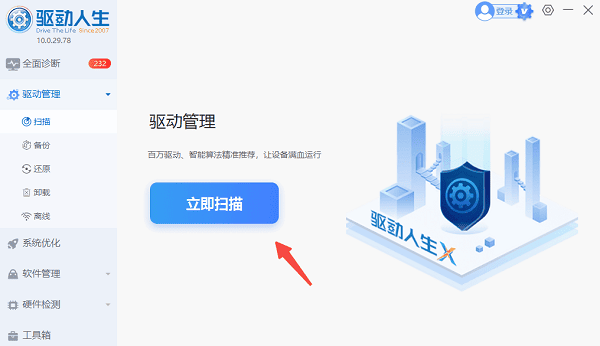
2. 扫描完成后点击,如果发现电脑驱动异常,点击“一键修复”,软件会自动完成下载安装。
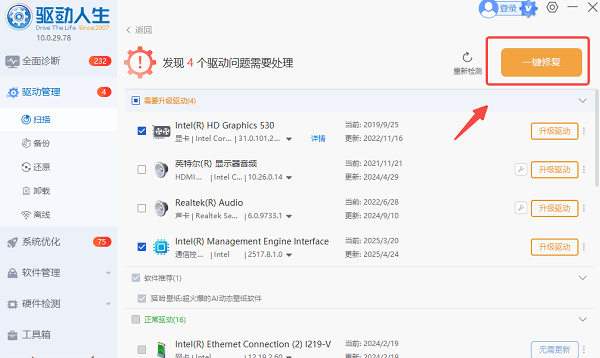
3. 等待软件自动下载并安装完成,根据提示重新启动计算机以使新驱动生效。
电脑主机正常运行但显示器黑屏的情况,多数由连接松动、显卡接触不良或驱动异常引起。对于驱动相关的问题,建议使用“驱动人生”进行检测与更新,它能自动识别显卡型号、下载匹配驱动,并修复系统异常,大大提升稳定性与兼容性。保持驱动更新,是预防黑屏与性能问题的有效方式。



